在 TIDAL 音樂串流平台上具備 MQA 解碼的音樂愈來愈多,不過要完全解碼享受到 MQA 的最佳音質,就需要播放器或者接駁的解碼器支援 MQA。而 MQA 的支援又分為「Decoder」和「Renderer」兩種方式,如果播放軟件設定錯誤的話就無法解碼播放到 TIDAL MQA 的 Hi-Res 音樂,甚至只是聽返最基本的「HiFi」CD 質素,浪費了「Master」的錄音室音質,今次就同大家講解一下 Decoder 和 Renderer 兩者的不同之處,以及軟件要如何正確設定。


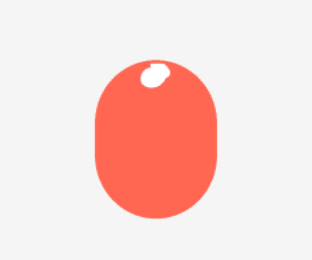
在 TIDAL 音樂串流平台上具備 MQA 解碼的音樂愈來愈多,不過要完全解碼享受到 MQA 的最佳音質,就需要播放器或者接駁的解碼器支援 MQA。而 MQA 的支援又分為「Decoder」和「Renderer」兩種方式,如果播放軟件設定錯誤的話就無法解碼播放到 TIDAL MQA 的 Hi-Res 音樂,甚至只是聽返最基本的「HiFi」CD 質素,浪費了「Master」的錄音室音質,今次就同大家講解一下 Decoder 和 Renderer 兩者的不同之處,以及軟件要如何正確設定。
MQA 的賣點除了錄音室母帶的高音質之外,另一重點就是可以將 24bit/96kHz、24bit/192kHz 等的 Hi-Res 音樂訊號通過無損壓縮的方式收藏在 CD 質素的音樂串流當中,也令到原本只提供 CD 質素無損音樂串流的 TIDAL 可以通過 MQA 為用家帶來 Hi-Res 的音樂串流。不過要將串流音訊內的 Hi-Res 音樂「解壓」出來就需要對應的解碼器。而市面上的 MQA「Decoder」或者「Full Decoder」就是指可以將 MQA 音訊直接「完全解碼」,還原本來的 Hi-Res 音樂的播放或者解碼器。而另一種支援 MQA 的就叫做「Renderer」,本身並不能夠將「原裝」的 MQA 音訊完全解碼,需要播放軟件輔助先進行一次初步解碼,將 MQA Core 部分還原出來,然後 Renderer 再對 MQA Core 進行後續的解碼,還原 MQA 的 Hi-Res 音樂。
延伸閱讀: |
現時支援 TIDAL MQA 的軟件除了 TIDAL 軟件本身之外,還有 Roon、Audirvana 等等,今次就以借到手的 iFi ZEN DAC 來示範一下幾款軟件要如何設定,基本要點是:
1. 如果 USB DAC 是 MQA Decoder:選擇將串流音樂 pass-through 或者 decoder,音訊直接全部交給 DAC 解碼。
2. 如果 USB DAC 是 MQA Renderer:選擇非 pass-through 或者 renderer,由軟件先做第一重解碼後再將音訊交給 DAC 作解碼。
SPILL Paper 電子通訊,為你送上電郵限定的精選新聞,以及不同欄目的深度報導,評測、觀點、專題,包羅萬有。立即按此訂閱。

